Reset2.pl Sp. z o.o.
Logowanie
Nadaj nowe hasło
Jeśli jesteś już klientem to wprowadź swój adres e-mail i potwierdź hasłem. Logowanie umożliwia zakup nowych programów po cenach promocyjnych, rozszerzenie posiadanego oprogramowania, zamówienie abonamentu na aktualizacje oraz konsultacje serwisowe.
Nie masz konta?Zarejestruj się
Instrukcja obsługi R2płatnik
|
Wnioski o zmianę danych umożliwiają pracownikom samodzielne zmiany grup danych w portalu dla pracowników z zakresu:
Nazwisko i imię, Identyfikator, Grupa - okno Pracownicy
Płeć, Dowód osobisty, Paszport, Obywatelstwo, Stan cywilny - okno Dane podstawowe
Rachunek 1, Rachunek 2 - okno Rachunki bankowe
Adres zameldowania, Adres zamieszkania, Adres korespondencyjny, Adres do PIT, Osoba zawiadamiana o wypadku - okno Adresy
Urząd skarbowy - okno Urząd skarbowy
Dział, Kalendarz, Nr karty RCP, Przełożony - okno Aktualne zatrudnienie
Rola użytkownika lub kierownika sprowadza się do zatwierdzenia wprowadzonych danych, bez konieczności ich ponownego samodzielnego wprowadzania.
Żeby uruchomić moduł wniosków o zmianę danych, należy:
w programie w menu Ustawienia-Ustawienia kadrowe/Zaawansowane zaznaczyć [X]Włącz zapamiętywanie niektórych danych w historii
w programie w menu Ustawienia-Obieg dokumentów na liście kliknąć PPM i z menu kontekstowego wybrać Wstaw obieg zmiany danych
w programie w menu Definicje-Definicje zestawień SQL kliknąć Pobierz zestawienie z serwisu HTTP i z listy wybrać 29! Wnioski o zmianę danych, następnie na zakładce Uprawnienia i parametry wpisać odpowiednią grupę praw dostępu, z której użytkownicy będą mogli przeglądać i akceptować wnioski o zmianę danych (np. Kierownicy)
w środowisku WWW (po zalogowaniu się jako użytkownik o prawach administratora), w menu Ustawienia-Środowisko/Wnioski/Zmiana danych zaznaczyć dopuszczane grupy wniosków (np. [X]Dowód osobisty we Wnioski pracownika)
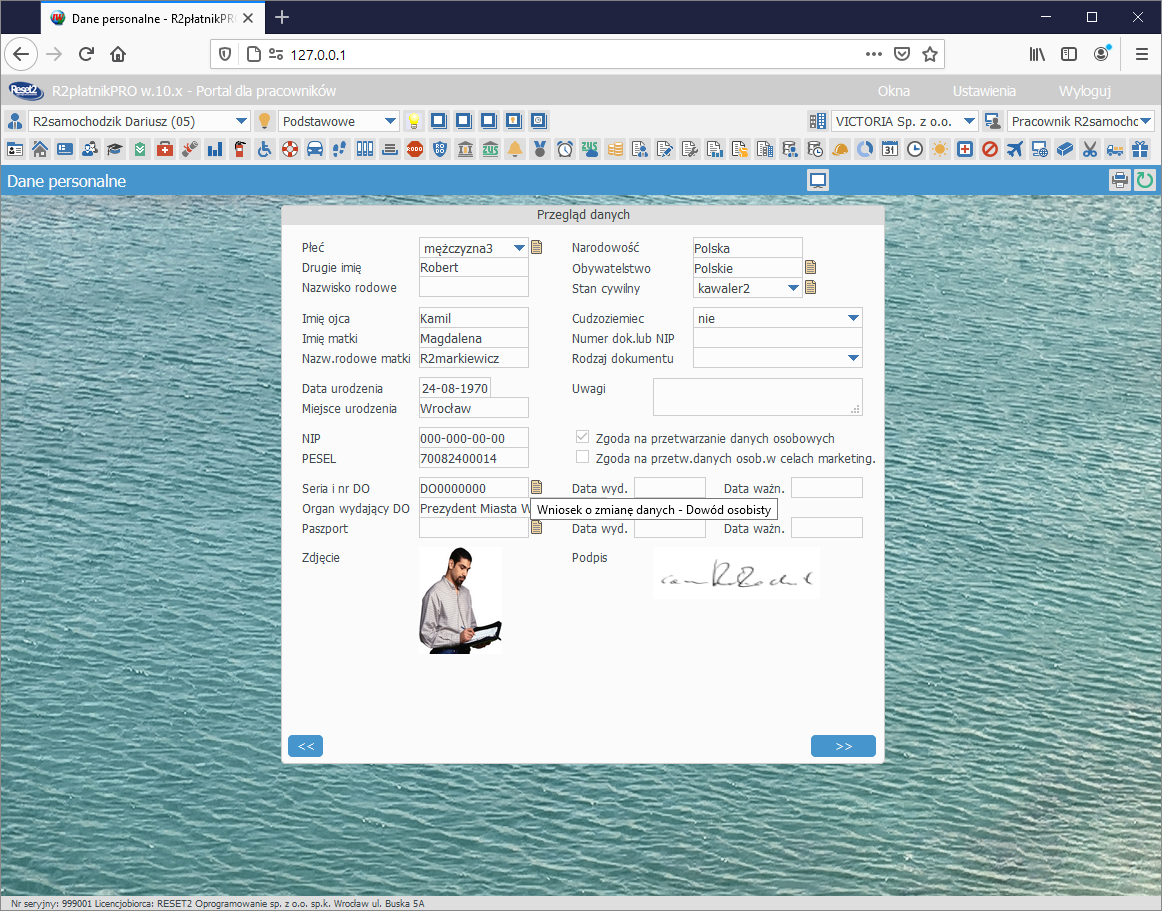
Żeby wprowadzić wniosek, należy zalogować się jako pracownik, wejść np. do Dane personalne i przy dowodzie osobistym kliknąć w nowy przycisk: Wniosek o zmianę danych - Dowód osobisty. We wniosku wpisujemy nowy nowy numer dowodu i inne dane. Po zatwierdzeniu wniosku automatycznie wysyła się e-mail do kierownika lub do działu kadr, w zależności od tego, co skonfigurujemy w obiegu dokumentów.
Wniosek zatwierdzić możemy na 3 sposoby:
klikamy w link w e-mailu z informacją o złożeniu wniosku
w programie wchodzimy do Dane personalne i na polu Dowód osobisty klikamy: Shift Alt Lewy Myszy - pojawi się okno z oczekującymi wnioskami i ustawiając się na odpowiedniej pozycji klikamy przycisk Wprowadź te dane
istnieje również możliwość zatwierdzenia tych danych z okna startowego - po rozwinięciu informacji o ilości wniosków o zmianę danych, przy odpowiednim wniosku wybieramy zatwierdź wniosek o zmianę danych























